Win11任务栏白色怎么变成黑色?Win11任务栏变黑色教程
更新日期:2023-09-22 06:09:11
来源:系统之家
手机扫码继续观看

很多用户已经更新升级到win11系统了,但是有用户疑问win11任务栏白色怎么变成黑色呢?针对这个问题,小编就来给大家分享一下win11任务栏白色变成黑色的教程,感兴趣的用户可以接下去看看。
方法如下:
1、点击任务栏上的【开始】图标,打开开始屏幕菜单。
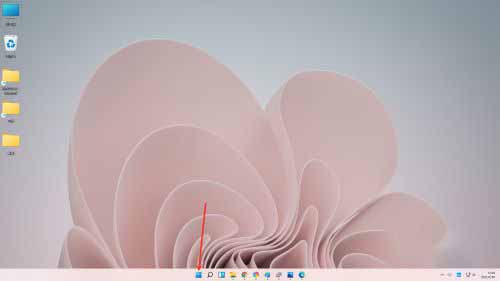
2、点击【设置】,进入设置界面。
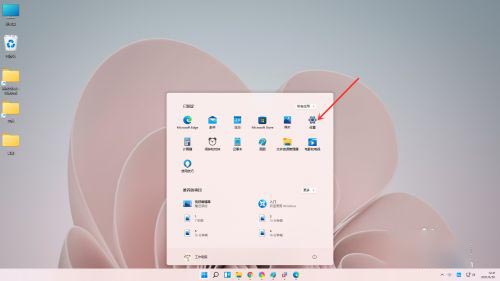
3、点击【个性化】,进入个性化设置界面。
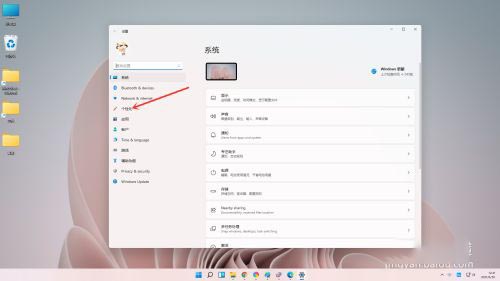
4、点击【颜色】,进入颜色设置界面。
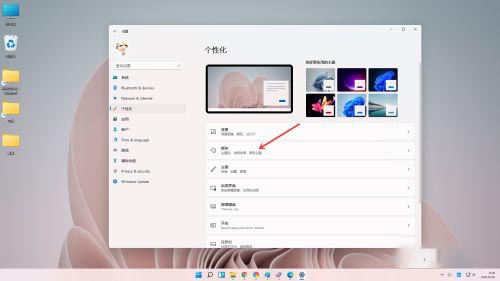
5、点击“选择颜色”右侧的“下拉选框”,选择“自定义”。
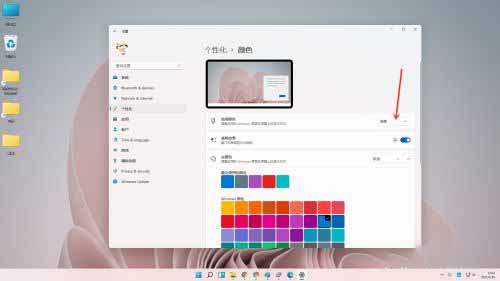
6、点击“选择你的默认windows模式”右侧的“下拉选框”,选择“深色”即可。
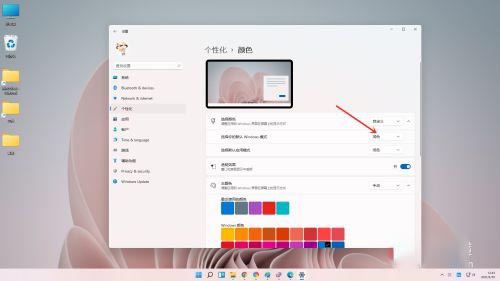
7、设置完成。
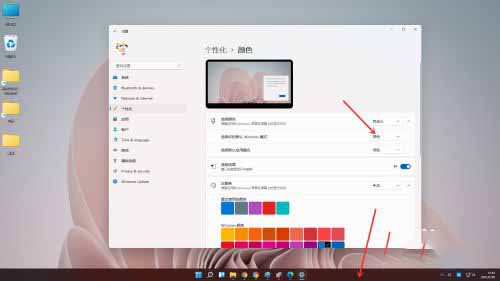
以上就是小编要分享给大家的内容啦。
该文章是否有帮助到您?
常见问题
- monterey12.1正式版无法检测更新详情0次
- zui13更新计划详细介绍0次
- 优麒麟u盘安装详细教程0次
- 优麒麟和银河麒麟区别详细介绍0次
- monterey屏幕镜像使用教程0次
- monterey关闭sip教程0次
- 优麒麟操作系统详细评测0次
- monterey支持多设备互动吗详情0次
- 优麒麟中文设置教程0次
- monterey和bigsur区别详细介绍0次
系统下载排行
周
月
其他人正在下载
更多
安卓下载
更多
手机上观看
![]() 扫码手机上观看
扫码手机上观看
下一个:
U盘重装视频











